производительность системы, так как обеспечивает большую скорость обмена данными с файлом подкачки.
Для осуществления захвата и работы с видео качества DV должна обеспечиваться скорость работы диска около 4 Мбайт/с. Вообще, лучше всего завести отдельный жесткий диск, используемый только для хранения видеоматериалов. Это исключит «провалы» производительности диска, связанные с его использованием в самый неподходящий момент другими параллельно работающими приложениями.
Если же отдельного жесткого диска нет или диск обладает недостаточным быстродействием, то его производительность можно увеличить методами, описанными в подразд. «Диск для захватываемого видео» разд. «Режим захвата» гл. 2.
Дополнительное оборудование
Для записи видео на DVD естественным требованием является наличие в системе записывающего DVD-привода. Соответственно для записи VCD и S-VCD потребуется как минимум записывающий привод компакт-дисков.
Оборудование для ввода видеосигнала в компьютер (захвата видео) может быть самым разным в зависимости от того, какой сигнал захватывается – цифровой или аналоговый. К тому же производимое на сегодняшний день оборудование может использоваться как для вывода, так и для захвата. Более подробно об оборудовании для захвата/вывода видео рассказано в гл. 2.
Установка программы
Далее рассмотрим действия при установке и первоначальной настройке программы Pinnacle Studio Plus 11.
Установка Pinnacle Studio
Установка Pinnacle Studio, как и любой программы, начинается с вставки носителя, на котором поставляется программа, в привод чтения компакт-дисков и DVD. Обычно программа установки запускается автоматически. Если этого не произошло или автозапуск программы установки был отменен (например, удержанием клавиши Ctrl), то самостоятельно открываем диск с помощью любого файлового менеджера (того же Проводника Windows) и запускаем Setup.exe. В результате появляется первое окно программы установки, показанное на рис. 1.1.

Рис. 1.1. Выбор языка программы
После выбора языка собственно и начинается установка. С самого начала будет предложено произвести регистрацию программы. Для ее осуще ствления необходимо ввести некоторые данные в поля окна, показанного на рис. 1.2. Серийный номер Pinnacle Studio – необходимая составляющая этих данных – должен быть указан на диске или в документах, прилагающихся к компакт-диску.
Без регистрации возможности Pinnacle Studio будут несколько сокращены. При желании регистрацию можно отложить, нажав соответствующую кнопку в окне, приведенном на рис. 1.2. В этом случае окно регистрации появится только при обращении к функциям, требующим регистрации. Ниже мы рассмотрим, как активировать все возможности программы без необходимости регистрации с помощью Интернета.
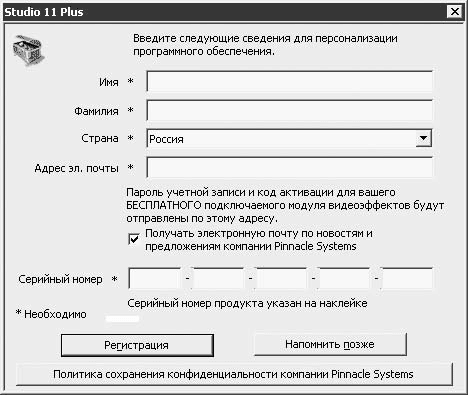
Рис. 1.2. Окно регистрации программы
Далее следует окно с текстом лицензионного соглашения, которое вы, естественно, должны принять, если хотите продолжить установку.
На рис. 1.3 приводится окно, следующее за окном с текстом лицензионного соглашения. В этом окне нужно не забыть изменить путь, по которому будет установлена программа, если предложенная по умолчанию папка вас не устраивает (например, на предлагаемом для установки диске мало свободного пространства).
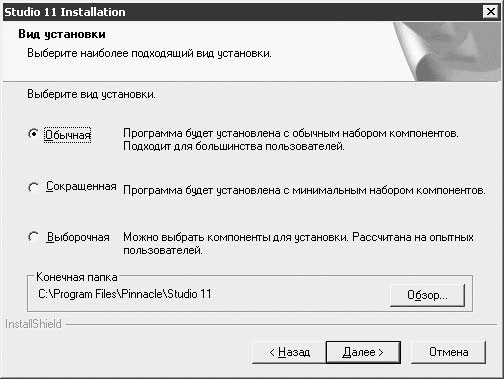
Рис. 1.3. Выбор типа и пути установки
Что касается вида установки, то, естественно, наибольшие возможности предоставляет выборочная установка. Окно выбора компонентов, появляющееся при этом, показано на рис. 1.4. В этом окне можно практически все оставить без изменений, если жесткий диск располагает необходимым свободным пространством.

Рис. 1.4. Выбор устанавливаемых компонентов
После выполнения описанных шагов остается подтвердить готовность к установке и довольно длительное время наблюдать за окном, показывающим процесс установки программы. С этого момента установка проходит в автоматическом режиме. Вмешательство пользователя потребуется в случае отсутствия компонентов Studio на выбранном языке установки, а также при появлении ошибок, возникающих, впрочем, не слишком часто.
По окончании установки стандартных компонентов Pinnacle Studio можно установить дополнительные компоненты (Bonus Content), поставляемые вместе с программой и находящиеся на втором диске.
В завершение установки на экране должно появиться окно, показанное на рис. 1.5.
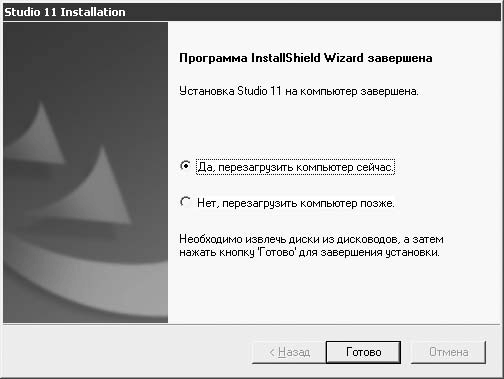
Рис. 1.5. Завершение установки
Компьютер лучше перезагрузить. Кстати, часто (но не в случае установки Pinnacle Studio) инсталляторы на вопрос о возможности перезагрузки компьютера предлагают только один вариант ответа – утвердительный.
Редко большой программный продукт обходится без ошибок. Версия 8 Pinnacle Studio не отличалась стабильностью при редактировании длинных видеороликов, вставке в них изображений и т. д. Для этой версии программы вышло много дополнений и «заплаток». Версия 9 отличалась большей стабильностью и имела новые функции. В версии 10 количество проблем также было относительно невелико.
Будем надеяться, последняя версия Studio еще больше порадует вас стабильностью и производительностью. Тем не менее стоит изучить содержимое диска с Pinnacle Studio (или заглянуть в Интернет) и установить обновление, если таковое имеется. В момент написания этой книги было доступно обновление Studio до версии 11.1.1.5224.
Активация дополнительных возможностей
В этом подразделе описана активация дополнительных возможностей Pinnacle Studio без регистрации через Интернет. Правда, для этого у вас должен быть код активации программы. Совсем не обязательно активизироваться сразу же после установки программы. Заблокированные возможности Studio дадут о себе знать лишь при попытке их использования.
Чтобы найти окно ввода ключа активации, можно «побродить» по окнам, появляющимся при запуске незарегистрированной программы (начиная с окна, показанного на рис. 1.2). Можно также нажать кнопку Напомнить позже и после запуска Studio воспользоваться командой меню Помощь > Ввод ключей активации (рис. 1.6).
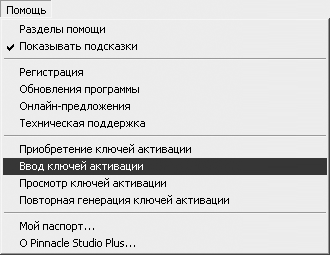
Рис. 1.6. Меню ввода ключей активации
В появившемся окне (рис. 1.7) следует ввести как минимум один ключ для активации одной функции или группы функций Studio.
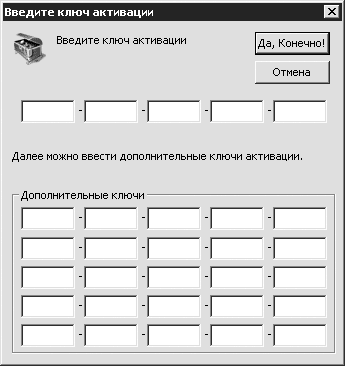
Рис. 1.7. Ввод ключей активации
С помощью показанного на рис. 1.7 окна следует по отдельности активировать такие возможности Studio, как преобразование видео в MPEG-2, работа со звуком в формате MP3, вывод в MPEG-4. Этими возможностями, естественно, список не заканчивается.
Интерфейс и принцип работы с Pinnacle Studio
Окно программы Pinnacle Studio с пустым (только что созданным) проектом приведено на рис. 1.8.

Рис. 1.8. Интерфейс Pinnacle Studio
Обратите внимание на три кнопки (имитирующие вкладки) в верхней части окна. С их помощью происходит переключение режимов работы программы. Режимов всего три, поэтому и подразумевается три стадии обработки видео (кнопки слева направо): захват видео с камеры или иного устройства, монтаж (редактирование) видеоматериала и вывод готового фильма.
Обычно захват является первым этапом обработки видео: материал переписывается с помощью специальных устройств с камеры, DVD– или VHS-проигрывателя. Об этом этапе мы подробно поговорим в гл. 2. Однако захват является не обязательно первым этапом работы с видео: часть видеоматериала может уже находиться на компьютере, и в этом случае можно сразу приступать к редактированию фильма.
Больше всего времени при работе со Studio приходится проводить в режиме монтажа. В этом режиме

